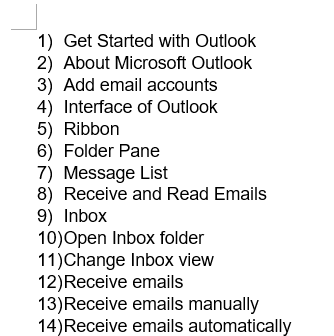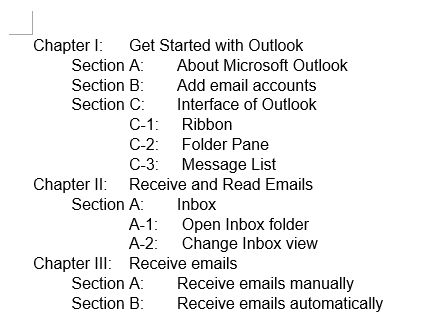Applica e crea elenchi multilivello personalizzati in Word – Tutorial passo passo
Un elenco multilivello è un elenco con elementi suddivisi in più livelli o categorie. Ogni livello ha un rientro o uno stile di numerazione diverso per mostrare la gerarchia e il rapporto tra gli elementi. Questo tipo di elenco ti consente di presentare le informazioni in livelli dettagliati, rendendo i dati complessi più facili da comprendere e navigare.
Gli elenchi multilivello in Microsoft Word possono incorporare sia formati numerati che puntati. Una funzionalità particolarmente utile di questi elenchi è la loro capacità di aggiornamento automatico. Quando inserisci un nuovo paragrafo nel mezzo di un elenco numerato o modifichi l'ordine degli elementi esistenti, Word aggiorna automaticamente la numerazione per garantire che l'elenco mantenga la sequenza corretta. Ecco una guida dettagliata su come applicare e personalizzare gli elenchi multilivello in Word.

Applica un elenco multilivello in Word
Applicare un elenco multilivello è molto facile in Word, segui i seguenti passaggi:
- Digita le tue liste di testo e poi selezionale.

- Quindi, vai alla scheda Home , nel gruppo Paragrafo , clicca sull'icona Elenco multilivello
 . Seleziona uno stile dall'elenco che desideri utilizzare. Qui, selezionerò lo stile di elenco secondo. Vedi screenshot:
. Seleziona uno stile dall'elenco che desideri utilizzare. Qui, selezionerò lo stile di elenco secondo. Vedi screenshot:
- Dopo aver applicato l'elenco multilivello, il tuo elenco sarà ora formattato nello stile scelto. Viene visualizzato come un elenco a livello singolo. Vedi screenshot:
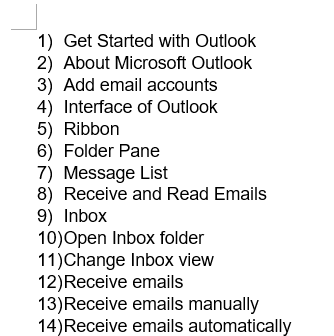
- Successivamente, dovresti usare il tasto Tab per creare elenchi multilivello. Posiziona il cursore all'inizio del testo o seleziona le liste di testo, premi il tasto Tab una volta per spostare il testo un livello più in profondità. Se premi il tasto Tab più volte, ogni pressione sposta il paragrafo ulteriormente verso livelli sempre più profondi dell'elenco. Vedi screenshot:

- Per riportare una riga a un livello superiore nell'elenco, posiziona il cursore all'inizio della riga o seleziona le righe e poi premi i tasti Shift+Tab .

- Puoi anche regolare il rientro del tuo elenco utilizzando i pulsanti Aumenta rientro e Diminuisci rientro sulla barra multifunzione per personalizzare il livello di rientro in base alle tue esigenze. Vedi la demo qui sotto:

- Se vuoi cambiare lo stile dell'elenco multilivello, clicca di nuovo sul menu a discesa Elenchi multilivello e questa volta, clicca su uno qualsiasi degli altri tipi di elenco predefiniti dal menu di cui hai bisogno, vedi screenshot:

Crea un elenco multilivello personalizzato in Word
Se i formati preimpostati non soddisfano le tue esigenze specifiche, puoi creare un formato di elenco multilivello personalizzato per adattarlo meglio alle tue necessità. Questa sezione ti guiderà attraverso il processo di personalizzazione di un elenco multilivello su misura per le tue esigenze.
Passo 1: Accedi alla finestra di dialogo Definisci nuovo elenco multilivello
Nella scheda Home , clicca sul pulsante Elenco multilivello ![]() . Poi, seleziona l'opzione Definisci nuovo elenco multilivello vedi screenshot:
. Poi, seleziona l'opzione Definisci nuovo elenco multilivello vedi screenshot:
Passo 2: Personalizza i livelli dell'elenco e applicalo
Per personalizzare la formattazione per ciascun livello del tuo elenco. Nella finestra di dialogo Definisci nuovo elenco multilivello aperta:
I. Imposta il primo livello dell'elenco
- Nella sezione Modifica livello da modificare, clicca per selezionare il livello dell'elenco che desideri cambiare. Nella casella in alto a sinistra, puoi selezionare il livello di numerazione. Quando clicchi su un livello, la sezione corrispondente nella casella a destra diventerà nera. Qui, selezionerò il primo livello.
- Nel gruppo Formato numero :
- Nella casella di testo Inserisci formattazione per numero , Word mostra la formattazione numerica per il livello dell'elenco selezionato. Puoi digitare direttamente modifiche in questa casella per cambiare il formato del testo.Nota: Nella casella di testo Formato numero, l'area ombreggiata rappresenta la numerazione, che non può essere modificata. Se la sostituisci, anche con un altro numero, interromperai la numerazione automatica e tutti i numeri nell'elenco diventeranno identici. Tuttavia, puoi migliorare il formato aggiungendo testo e simboli prima e dopo questo numero ombreggiato.
- Nell'elenco a discesa Stile numero per questo livello, seleziona il formato numerico che desideri utilizzare. Puoi cambiarlo in qualsiasi numero o stile di punto elenco che desideri.
- Clicca sul pulsante Carattere per personalizzare la formattazione del carattere. Qui, puoi selezionare il carattere desiderato, lo stile del carattere, la dimensione e attributi aggiuntivi come colore o effetti.

- Nella casella di testo Inserisci formattazione per numero , Word mostra la formattazione numerica per il livello dell'elenco selezionato. Puoi digitare direttamente modifiche in questa casella per cambiare il formato del testo.
II. Imposta il secondo e altri livelli dell'elenco
- Nella sezione Modifica livello da modificare, clicca per selezionare il secondo livello dell'elenco che desideri cambiare.
- Nel gruppo Formato numero :
- Nella casella di testo Inserisci formattazione per numero, digita direttamente le modifiche in questa casella per cambiare il formato del testo.
- Nell'elenco a discesa Stile numero per questo livello, seleziona il formato numerico che desideri utilizzare. Puoi cambiarlo in qualsiasi numero o stile di punto elenco che desideri.
- Clicca sul pulsante Carattere per personalizzare la formattazione del carattere. Qui, puoi selezionare il carattere desiderato, lo stile del carattere, la dimensione e attributi aggiuntivi come colore o effetti.

- Ripeti i passaggi precedenti per impostare la formattazione per gli altri livelli dell'elenco. Qui, imposterò un elenco a quattro livelli, e dovresti eliminare o impostare altri livelli dell'elenco come nessuno. Vedi screenshot:
 📝 Suggerimenti:
📝 Suggerimenti:- Includi numero di livello da: Questa opzione ti consente di incorporare il numero di un livello superiore nella numerazione del livello corrente. Questo menu a discesa non è disponibile per il primo livello, poiché non ci sono livelli superiori sopra di esso da fare riferimento.
Ad esempio, se il Livello 1 è numerato usando 1, 2, 3 e il Livello 2 usa a, b, c, selezionando il Livello 1 dal menu a discesa Includi numero di livello da per il Livello 2 cambierà la numerazione del Livello 2 in 1a, 1b, ecc.
- Posizione: In questa sezione, puoi regolare l'allineamento e il rientro del livello numerico selezionato utilizzando i controlli disponibili. Se desideri applicare queste impostazioni all'intero elenco, clicca sul pulsante Applica a tutti i livelli.
- Includi numero di livello da: Questa opzione ti consente di incorporare il numero di un livello superiore nella numerazione del livello corrente. Questo menu a discesa non è disponibile per il primo livello, poiché non ci sono livelli superiori sopra di esso da fare riferimento.
- Infine, clicca sul pulsante OK . L'elenco multilivello che hai creato appare sia nel gruppo Elenco corrente che nel gruppo Elenchi nei documenti correnti all'interno del menu degli elenchi multilivello. Vedi screenshot:

- Poi, applica il nuovo stile di elenco multilivello al testo selezionato, vedi screenshot:
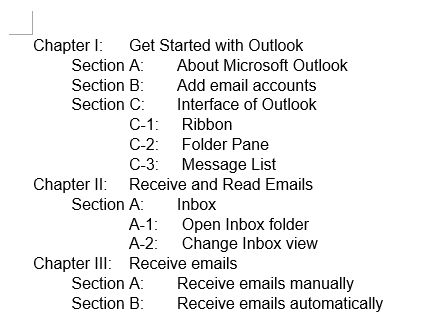
☑️ Alcune opzioni aggiuntive
Ci sono altre opzioni aggiuntive nella finestra di dialogo Definisci nuovo elenco multilivello, clicca sul pulsante Più nell'angolo in basso a sinistra. Word espande la finestra di dialogo aggiungendo un pannello extra a destra, consentendoti di visualizzare l'intera finestra di dialogo.
| Opzione | Descrizione |
| Collegamento a uno stile | Per associare un livello di elenco numerato a uno stile particolare, utilizza il menu a discesa Collega livello a stile per selezionare lo stile. |
| Personalizzazione del numero iniziale | Per cambiare da dove inizia la numerazione per un livello dell'elenco, regola il selettore Inizia da. |
| Riavvio della numerazione | Se desideri che la numerazione si riavvii dopo un certo livello, seleziona la casella Riavvia elenco dopo e scegli il livello appropriato dal menu a discesa. Nota che questa opzione non è disponibile per il primo livello, poiché non c'è alcun livello superiore per attivare un riavvio. |
| Utilizzo della numerazione in stile legale | Per la numerazione in stile legale (che utilizza numeri arabi consecutivi come 1.1.1 invece di stili misti come A.1.1), seleziona la casella Numerazione in stile legale. |
| Caratteri successivi | Decidi quale carattere segue la numerazione — Carattere di tabulazione, Spazio o Nulla. Se selezioni un carattere di tabulazione, puoi anche impostare una tabulazione specifica selezionando la casella Aggiungi tabulazione a e inserendo una distanza. |

Converti elenco numerato automaticamente in testo in Word
La numerazione automatica in Microsoft Word aiuta a mantenere organizzati gli elenchi, ma a volte la numerazione può interferire con le modifiche di layout, la formattazione del documento o l'esportazione dei dati. Convertire questi elenchi in testo può risolvere tali problemi. In questa sezione, ti presenterò uno strumento pratico – la funzionalità Elenco in Testo di Kutools per Word. Questa funzionalità ti consente di convertire un elenco numerato automaticamente in testo normale con un solo clic.
Dopo aver installato Kutools per Word, seleziona il testo dell'elenco numerato automaticamente e poi clicca su Kutools > Elenco in Testo, l'elenco numerato automaticamente verrà convertito in testo immediatamente, vedi screenshot:

Questa guida offre una panoramica completa sull'utilizzo, l'applicazione e la personalizzazione degli elenchi multilivello in Microsoft Word, insieme a una soluzione pratica per convertire gli elenchi numerati automaticamente in testo semplice utilizzando Kutools per Word. Per esplorare ulteriori suggerimenti e trucchi per Microsoft Word, clicca qui per visualizzare opzioni aggiuntive.
Articoli correlati:
- Inserisci punto elenco tra le parole in Word
- Potrebbe essere facile per noi inserire un elenco di punti elenco prima del testo in un documento Word, ma se hai bisogno di inserire il punto elenco tra le parole in una riga, come potresti fare?
- Inverti numerazione o elenco puntato in Word
- Se hai un elenco e vuoi invertire l'ordine delle parole nell'elenco, la prima idea che ti viene in mente sarà copiarle e incollarle una per una. Ma sarà complicato invertirle in questo modo se ci sono numerose linee di parole. C'è un modo facile per risolvere questo problema?
- Interrompi la funzionalità di numerazione automatica in Word
- Per impostazione predefinita, quando digiti 1. in un documento Word, verrà riconosciuto come un elenco numerato, quindi quando premi il tasto Invio, un numero di elenco 2. verrà inserito automaticamente. A volte, questo potrebbe essere fastidioso per il tuo lavoro quotidiano, come potresti interrompere questa funzionalità di numerazione automatica in Word?
- Converti più elenchi numerati o puntati in testo semplice in Word
- Se hai bisogno di convertire più elenchi numerati automaticamente o puntati in testo, puoi farlo rapidamente con i seguenti metodi.
I migliori strumenti per la produttività in Office
Kutools per Word - Eleva la tua esperienza in Word
🤖 Funzionalità AI di Kutools: Assistente AI / Assistente in Tempo Reale / Super Lucida (Mantieni il formato) / Super Traduci (Mantieni il formato) / Redazione AI / Correzione AI...
📘 Padronanza dei Documenti: Dividi Pagine / Unisci Documenti / Esporta Intervallo in vari Formati (PDF/TXT/DOC/HTML...) / Conversione in batch in PDF...
✏ Modifica Corpo: Trova e Sostituisci in batch su più File / Ridimensiona tutte le Immagini / Trasponi Righe e Colonne della Tabella / Converti Tabella in Testo...
🧹 Pulizia facilitata: Rimuovi Spazi Extra / Interruzioni di Sezione / Casella di testo / Collegamenti ipertestuali / Per ulteriori strumenti di rimozione, visita il gruppo Rimuovi...
➕ Inserimenti Creativi: Inserisci Separatore delle Migliaia / Casella di Controllo / Pulsante di Opzione / Codice QR / Codice a Barre / Più Immagini / Scopri di più nel gruppo Inserisci...
🔍 Selezioni Precise: Individua Pagine Specifiche / Tabelle / Forma / Paragrafo di Intestazione / Migliora la navigazione con altre funzionalità di Seleziona...
⭐ Miglioramenti speciali: Naviga verso qualsiasi Intervallo / Inserimento automatico di testo ripetitivo / Passa tra le Finestre del Documento /11 strumenti di Conversione...
🌍 Supporta oltre40 Lingua: Usa Kutools nella lingua che preferisci – supporta Inglese, Spagnolo, Tedesco, Francese, Cinese e molte altre!

✨ Kutools per Office – Un'installazione, cinque strumenti potenti!
Include Office Tab Pro · Kutools per Excel · Kutools per Outlook · Kutools per Word · Kutools per PowerPoint
📦 Ottieni tutti e5 gli strumenti in un'unica suite | 🔗 Integrazione perfetta con Microsoft Office | ⚡ Risparmia tempo e aumenta immediatamente la produttività
I migliori strumenti per la produttività in Office
Kutools per Word - 100+ strumenti per Word
- 🤖 Funzionalità AI di Kutools: Assistente AI / Assistente in Tempo Reale / Super Lucida / Super Traduci / Redazione AI / Correzione AI
- 📘 Padronanza dei Documenti: Dividi Pagine / Unisci Documenti / Conversione in batch in PDF
- ✏ Modifica Corpo: Trova e Sostituisci in batch / Ridimensiona tutte le Immagini
- 🧹 Pulizia facilitata: Rimuovi Spazi Extra / Rimuovi Interruzioni di Sezione
- ➕ Inserimenti Creativi: Inserisci Separatore delle Migliaia / Inserisci Casella di Controllo / Crea Codici QR
- 🌍 Supporta oltre40 Lingua: Kutools parla la tua lingua – oltre40 Lingua supportate!